Skyrim Sonsuz Yükleme Ekranı Sorunu Nasıl Düzeltilir?

Skyrim'in sinir bozucu sonsuz yükleme ekranı sorununu çözerek daha sorunsuz ve kesintisiz bir oyun deneyimi sağlamanın etkili yöntemlerini öğrenin.

YouTube Music, milyonlarca şarkıya ve müzik videosuna erişim sağlayan popüler bir yayın hizmetidir. Ancak en iyi uygulamalar ve platformlarda bile zaman zaman teknik sorunlar yaşanır. YouTube Müzik uygulamasını açtıysanız ve herhangi bir şeyi oynatmayı reddettiğini veya ara belleğe alma işleminde takılıp kaldığını gördüyseniz, bu durum son derece sinir bozucu olabilir. Ancak YouTube müzik sorununu çözmenin ve müziğinizin yeniden çalışmasını sağlamanın genellikle kolay bir çözümü vardır.
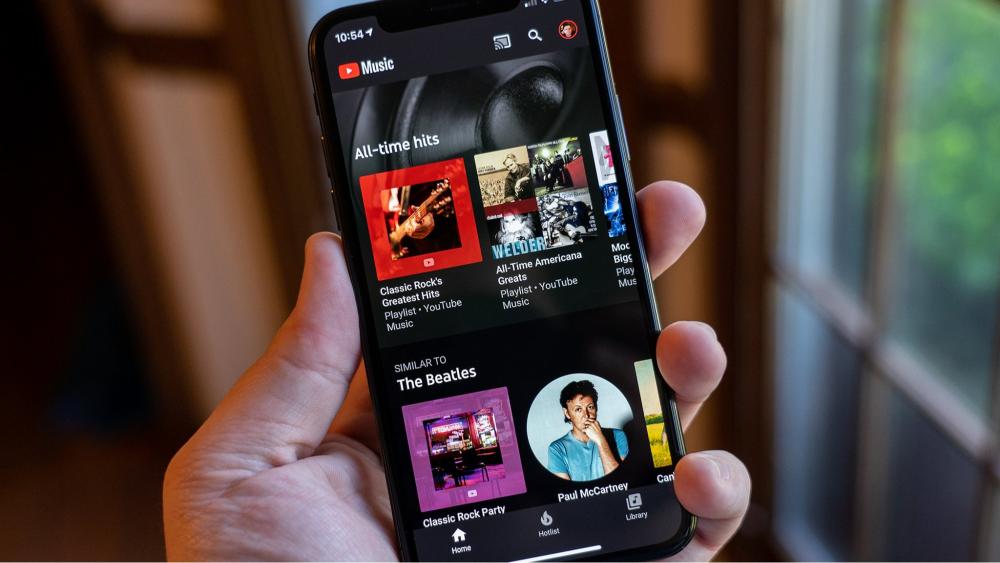
Bu makalede, kullanıcıların sıklıkla bildirdiği en yaygın YouTube Music çalışmama sorunlarından bazılarını özetleyeceğiz ve ardından erişiminizi geri kazanmanıza yardımcı olacak sorun giderme ipuçları sunacağız.
Birkaç basit yeniden başlatma, uygulama ayarı düzenlemesi veya ağ ayarı ayarlamasıyla, kısa sürede çalma listelerinizin ve istasyonlarınızın keyfini çıkarmaya geri döneceğinizi umuyoruz.
Ayrıca okuyun: YouTube Music ABD Lansmanıyla Podcast Pazarına Giriyor
YouTube Müzik'te kesintisiz akış için güçlü ve istikrarlı bir internet bağlantısı hayati önem taşır. Cihazınızın güvenilir bir Wi-Fi ağına bağlı olduğunu veya güçlü bir hücresel veri sinyaline sahip olduğunu doğrulayarak başlayın. Yavaş veya aralıklı bağlantılar, müziğin kesintisiz çalınmasını engelleyebilir. Bağlantının müzik akışı için önerilen hızı karşıladığından emin olmak için bir hız testi yapın.

Ek olarak, yönlendiricinizi veya modeminizi kapatıp açmayı ve uygulamanın veri kullanımına ilişkin herhangi bir kısıtlama olup olmadığını kontrol etmeyi düşünün. Bu adımlar, yaygın bağlantı sorunlarını hızla çözebilir ve YouTube Müzik deneyiminizi geliştirebilir.
Ayrıca okuyun: Google Haritalar – Gezinirken YouTube Music'ten Müzik Çalın (Android)
Bazen YouTube Music ile ilgili sorunlar sunucu tarafındaki sorunlardan kaynaklanabilir. Kullanıcıları, YouTube sunucularında kesinti veya bakım olup olmadığını kontrol etmeye teşvik edin. "DownDetector" gibi web siteleri veya YouTube tarafından sağlanan resmi hizmet durumu sayfaları, sunucu durumuna ilişkin gerçek zamanlı güncellemeler sunabilir.
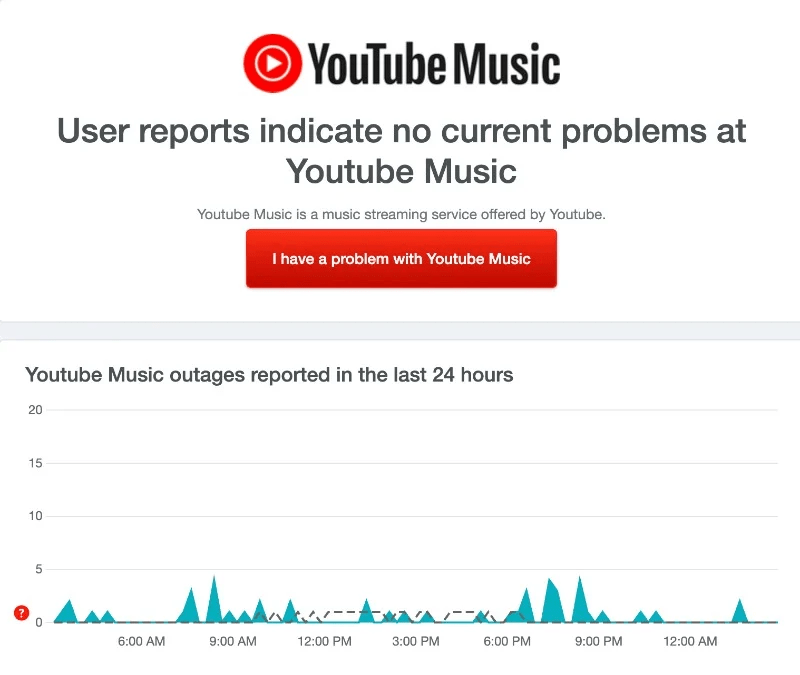
Yaygın bir sunucu sorunu varsa, bu genellikle bireysel kullanıcıların kontrolü dışındadır ve sorun YouTube'un teknik ekibi tarafından çözülene kadar sabır gerektirir. Bu adım, kullanıcıların sorunlarının dahili bir sorundan mı yoksa sunucuyla ilgili daha büyük bir sorundan mı kaynaklandığını belirlemelerine yardımcı olur.
Video oynatmayla ilgili sorunlarla karşılaşıyorsanız veya sürekli arabelleğe alma sorunu yaşıyorsanız YouTube Music'te "Yalnızca Ses" moduna geçmeyi düşünün. Bu özellik, eşlik eden videoları yayınlamadan müzik dinlemenize olanak tanıyarak veri ve bant genişliği kullanımını azaltır. İnternet bağlantınızın zayıf veya sınırlı olabileceği senaryolarda özellikle faydalıdır.
YouTube müziğinin çalışmaması sorununu çözmek için izlemeniz gereken adımlar şunlardır:
Adım 1: Akıllı telefonunuzda YouTube Müzik uygulamasını başlatın. Şu anda müzik çalıyorsa ve yalnızca ses çalmaya geçmek istiyorsanız, bu değişikliği yapmak için “Ses” sekmesine dokunun.
Adım 2: Daha sonra ekranın sağ üst köşesinde bulunan profil resminize dokunarak profilinize erişin.
Adım 3: Seçenekler listesinden “Ayarlar”ı seçin.
Adım 4: Ayarlar menüsünde “Veri Tasarrufu” üzerine dokunun.

Adım 5: Bu seçeneği açmak için “Müzik videolarını oynatma” anahtarını değiştirin. Bu ayar, müzik videoları olmadan yalnızca sesin çalınmasını sağlar.


Müziklerinizin keyfini çıkarırken Bluetooth cihazlarıyla olan bağlantınızı kestiğinizden emin olun. Halihazırda akıllı telefonunuzda bir Bluetooth cihazıyla eşleştirilmiş durumdaysanız YouTube Music, müziğin bu bağlı cihaz üzerinden akışını sürdürecektir; dolayısıyla şimdilik hoparlörleriniz veya kulaklığınızın bağlantısı kesilmiş halde müzik dinlemek isteyebilirsiniz!
Ayrıca okuyun: YouTube Müzik Uygulamasında Yüksek Kaliteli Ses Nasıl Yayınlanır
Hücresel ağdayken oynatma sorunları yaşıyorsanız uygulama ayarlarınız akışı yalnızca Wi-Fi ile kısıtlıyor olabilir. YouTube müzik sorunlarını çözmek için şu adımları izleyin:
Adım 1: Akıllı telefonunuzda YouTube Müzik uygulamasını başlatın.
Adım 2: Ekranın üst köşesinde bulunan profil resminize dokunun. Görünen menüden “Ayarlar”ı seçin.
Adım 3: “Veri kaydetme” seçeneğini bulun ve üzerine dokunun.

Adım 4: “Yalnızca WiFi üzerinden akış” seçeneğini KAPALI konuma getirin. Bu, hem Wi-Fi hem de hücresel veri ağlarında akışı mümkün kılacaktır.
YouTube Music ile ilgili sorunlarla karşılaşıyorsanız, özellikle de uygulama arka planda çalışırken bunun nedeni arka planda veri kullanımının kısıtlı olması olabilir. Bu sorunu çözmek için şu adımları izleyin:
Android:
Adım 1: Android akıllı telefonunuzdaki Ayarlar uygulamasına erişin.
Adım 2: Aşağı kaydırın ve telefon modelinize ve Android sürümünüze göre farklılık gösterebilecek "Uygulamalar" veya "Uygulamalar"ı seçin. Bulmakta sorun yaşıyorsanız Ayarlar menüsünün üst kısmındaki arama çubuğunu kullanın.
Adım 3: Uygulamalar listesinden YouTube Müzik uygulamasını bulun ve dokunun.

Adım 4: Uygulama ayarlarında "Mobil Veriyi Devre Dışı Bırak" ve "Wi-Fi'yi Devre Dışı Bırak" etiketli seçeneklerin kapalı olduğundan emin olun. Eş zamanlı olarak “Arka Plan Veri Kullanımı” seçeneğini açın.

iOS:
Adım 1: Ayarlar> Ağ ve İnternet'e gidin.
Adım 2: 'Veri Tasarrufu'nu seçin.
Adım 3: Uygulamalara arka planda veri kullanımına izin vermek için 'Veri tasarrufunu kullan' seçeneğini devre dışı bırakın. Belirli uygulamalara ilişkin arka plan verilerini yönetmek için 'Mobil ağ' ve 'Uygulama veri kullanımı' bölümlerine dönün. İstediğiniz uygulamayı seçin ve bunun için 'Arka plan verileri'ni etkinleştirin.
Ayrıca okuyun: YouTube Music, Gerçek Zamanlı Şarkı Sözleri Özelliğiyle Spotify'ın Üstüne Çıkıyor
Bir uygulamayı zorla durdurmak, uygulamayla ilgili sorunları çözmek için hızlı ve etkili bir çözümdür. Bir uygulamayla ilgili sorun yaşıyorsanız sorunun nedeni uygulamanın devam eden işlemleri olabilir. Bunu düzeltmek çok basit: Sorunu gidermek için uygulamayı zorla durdurun. Bu yöntem, akıllı telefonunuzdaki YouTube Müzik uygulamasıyla ilgili sorunların çözümü için de geçerlidir.
Android:
En son Android sürümüne sahip kullanıcılar akıllı telefonlarında YouTube Music uygulamasını bulun. Bir menü görünene kadar uygulama simgesine uzun basın, ardından Bilgi (i) düğmesini seçin. Benzer şekilde Android akıllı telefonunuzun ayarlarına erişin.

Telefonunuzun ayarlarında YouTube Müzik uygulamasını bulun ve dokunun. “Uygulama Bilgileri” bölümünde “Zorla Durdur” seçeneğini seçin ve işlemi onaylayın. Bu basit süreç genellikle uygulamada karşılaşabileceğiniz aksaklıkları veya sorunları çözebilir.
iOS:
iPhone'da bir uygulamayı zorla durdurmak, Android'deki gibi doğrudan bir özellik değildir ancak uygulama değiştiriciden uygulamayı zorla bırakarak da benzer bir sonuç elde edebilirsiniz.
Uygulama değiştiriciye erişmek için Ana Sayfa düğmesine çift tıklayın (Ana Sayfa düğmesi olan iPhone'lar için) veya ekranın altından yukarıya doğru kaydırın (Ana Sayfa düğmesi olmayan iPhone'lar için). Ardından uygulamayı zorla kapatmak için uygulamanın önizlemesini yukarı kaydırın. Bu eylem, uygulamanın süreçlerini sonlandırır ve bu, karşılaşabileceğiniz belirli sorunların veya aksaklıkların çözülmesine yardımcı olabilir.
YouTube Müzik uygulamasının önbelleğinin temizlenmesi, çoğu zaman performansla ilgili çeşitli sorunları veya aksaklıkları çözebilir. Bunu nasıl yapacağınız aşağıda açıklanmıştır:
Android:
Adım 1: Android cihazınızdaki ayarlar menüsüne erişin.
Adım 2: Ayarlar menüsünde “Uygulamalar” veya “Uygulamalar”ı bulun ve seçin. Yüklü uygulamalar listesinde ilerleyin ve “YouTube Music”i seçin.

Adım 3: “Depolama Kullanımı”na tıklayın ve ardından “Önbelleği Temizle” seçeneğine dokunun.
iOS:
Adım 1: iOS cihazınızdaki ayarlara gidin.
Adım 2: Aşağı kaydırın ve yüklü uygulamaların listesini arayın. Listedeki YouTube Müzik uygulamasına dokunun.
Adım 3: Ne yazık ki iOS, Android gibi uygulama önbelleğini temizlemek için doğrudan bir seçenek sunmuyor. En yakın eylem, uygulamanın kendisiyle birlikte önbelleği de temizleyen uygulamayı silmek ve yeniden yüklemektir. Ana ekranınızdaki YouTube Music uygulaması simgesine uzun basın, "Uygulamayı Sil" seçeneğine dokunun ve ardından uygulamayı App Store'dan yeniden yükleyin.
Optimum performans ve en yeni özelliklere erişim için YouTube Music uygulamanızın güncel olmasını sağlamak çok önemlidir.

Düzenli güncellemeler genellikle daha sorunsuz ve daha güvenilir bir kullanıcı deneyimi sağlayan hata düzeltmelerini ve iyileştirmeleri içerir.
Zamanla önbelleğe alınmış veriler ve gereksiz dosyalar birikerek telefonunuzun CPU'sunu, RAM'ini ve depolama alanını zorlayabilir. Akıllı Telefon Temizleyici uygulamasını kullanmak, cihazınızı optimize etmek için düzenli bakım yapmanıza yardımcı olabilir.

Akıllı bir depolama temizleyici ve sistem optimizasyon aracı olan Akıllı Telefon Temizleyici uygulamasını yüklemenizi öneririz. Akıllı Telefon Temizleyici, gereksiz dosyaları, kalan uygulama verilerini, gereksiz uygulama yükleyicilerini ve diğer dağınıklık kaynaklarını tamamen temizler. Bu, cihaz performansını dengeleyebilir, uygulama çökme sorunlarını önleyebilir ve YouTube Music gibi hizmetlerde yükleme sürelerini iyileştirebilir.
İOS için indirin –
Android için indirin –
Çözüm
Sinir bozucu teknik sorunları gidermek hiçbir zaman eğlenceli değildir, ancak umarız bu makalede verilen ipuçlarıyla artık bazı yaygın YouTube Müzik çalışmama sorunlarını ve erişiminizi geri yüklemeye yönelik olası düzeltmeleri daha iyi anlamışsınızdır.
Birkaç basit ayarlamayla ve sorunun kaynağına inmek için biraz sabırla, kısa sürede herhangi bir aksaklık yaşamadan kişiselleştirilmiş çalma listelerinizin ve istasyonlarınızın keyfini çıkarmaya geri döneceksiniz. YouTube Music'i yeniden çalışır duruma getirmek zorlu bir mücadele olmak zorunda değil. Bizi sosyal medyada takip edin – Facebook , Instagram ve YouTube .
Skyrim'in sinir bozucu sonsuz yükleme ekranı sorununu çözerek daha sorunsuz ve kesintisiz bir oyun deneyimi sağlamanın etkili yöntemlerini öğrenin.
HID şikayetli dokunmatik ekranımla aniden çalışamaz hale geldim. Bilgisayarıma neyin çarptığı konusunda hiçbir fikrim yok. Eğer bu sizseniz işte bazı düzeltmeler.
Ülkenizde akış için mevcut olmasa bile Aquaman'i nasıl yayınlayabileceğinizi bilmek ister misiniz? Okumaya devam edin ve yazının sonunda Aquaman'in keyfini çıkarabileceksiniz.
Bir web sayfasını kolayca PDF olarak nasıl kaydedeceğinizi öğrenin ve web içeriğini çevrimdışı erişim ve paylaşım için taşınabilir PDF dosyalarına dönüştürmek için çeşitli yöntem ve araçları keşfedin.
Bu blog, kullanıcıların Logitech Klavyenin özelliklerinden tam olarak yararlanabilmelerini sağlamak için Logitech G510 sürücüsünü indirmelerine, yüklemelerine ve güncellemelerine yardımcı olacaktır.
Rainbow Six Siege'de gecikme sorunlarının üstesinden gelmek için sorun giderme adımlarını ve kanıtlanmış yöntemleri keşfederek daha sorunsuz ve daha keyifli bir oyun deneyimi sağlayın
PDF dosyanızı bir metin dosyasına ne dönüştürebilirsiniz? Endişelenmeyin, bu kılavuzda PDF'yi metin dosyasına dönüştürmenin en basit yöntemlerinden ikisini bulacaksınız.
Grup İlkesi Düzenleyicisi, gpedit.msc bulunamadı hatası nedeniyle bilgisayarınızda çalışmayabilir. İşte bunu nasıl düzelteceğiniz!
Google Cihazımı Bul çalışmıyor mu? Endişelenmeyin, blog size Google Cihazımı Bul sorunlarını gidermek ve çözmek için kapsamlı bir kılavuz sağlayacaktır.
Kesintisiz, kesintisiz bir Discord deneyimi sağlayan, Mac sistemlerine özel adım adım çözümleri keşfedin.
Yaygın sorunların üstesinden gelmek ve Netflix yayınınızın sorunsuz bir şekilde Roku'ya geri dönmesini sağlamak için sorun giderme adımlarını keşfedin.
Kapsamlı kılavuzumuzla iPhone'unuzun depolama kapasitesini nasıl verimli bir şekilde genişleteceğinizi öğrenin. Değerli anılarınız ve önemli verileriniz için bir daha asla yer kalmamasını sağlayacak pratik adımları ve seçenekleri keşfedin.
Facebook'ta sizi takip eden tüm uygulamaları nasıl göreceğinizi biliyor musunuz? Peki bunları nasıl engelleyeceğiniz hakkında bir fikriniz var mı? Verilerinizi Facebook tarafından takip edilen uygulamalardan nasıl koruyacağınızı öğrenmek için okumaya devam edin.
Bu blog, okuyucuların Windows 11/10 için Canon MF237W Sürücüsünü uzmanların önerdiği adımlarla indirmelerine ve güncellemelerine yardımcı olacaktır.
Bu blog, okuyucuların AI modelini kullanmak istememeleri durumunda Windows'taki Copilot özelliğini devre dışı bırakmalarına yardımcı olacaktır.
Yeni bir harici sürücü mü satın alıyorsunuz? Biraz paradan tasarruf edin ve eski sabit diskinizi harici bir sabit diske dönüştürün. Yeni HDD'nizin dönüşümü ve muhafaza türleri hakkında daha fazla bilgi edinmek için okuyun.
Bu blog, Windows'ta Chrome'da "Proxy Sunucusunda Bir Sorun Var" Hatasıyla karşılaşan okuyuculara yardımcı olacaktır.
Kaspersky Password Manager, Windows 11/10 PC'nizde düzgün çalışmıyor. Sebebi ne olursa olsun, sorunu çözmenin en iyi yollarından bazıları burada.
Bu blog, okuyucuların ASUS Dokunmatik Yüzeyin Windows'ta Çalışmaması sorununu uzmanların önerdiği hızlı ve kolay adımlarla çözmelerine yardımcı olacaktır.
Çok denemenize rağmen kopyala yapıştır işlevi WhatsApp web'de çalışmıyor gibi görünüyorsa, bu düzeltmeleri deneyin; sorunu kısa sürede çözebilmelisiniz.
Kuruluş verilerinizi belirli bir uygulamaya yapıştıramıyorsanız, sorunlu dosyayı kaydedin ve verilerinizi yeniden yapıştırmayı deneyin.
Microsoft Rewards ile Windows, Xbox ve Mobile platformlarında nasıl en fazla puan kazanabileceğinizi öğrenin. Hemen başlayın!
Windows 10
Skyrim'in sinir bozucu sonsuz yükleme ekranı sorununu çözerek daha sorunsuz ve kesintisiz bir oyun deneyimi sağlamanın etkili yöntemlerini öğrenin.
HID şikayetli dokunmatik ekranımla aniden çalışamaz hale geldim. Bilgisayarıma neyin çarptığı konusunda hiçbir fikrim yok. Eğer bu sizseniz işte bazı düzeltmeler.
PC'de canlı web seminerlerini kaydetmenin yararlı yollarını öğrenmek için bu kılavuzun tamamını okuyun. Windows 10, 8, 7 için en iyi web semineri kayıt yazılımını, üst ekran kaydediciyi ve video yakalama araçlarını paylaştık.
iPhone'unuzu bilgisayara bağladıktan sonra karşınıza çıkan açılır pencerede yanlışlıkla güven butonuna tıkladınız mı? Bu bilgisayara güvenmemek istiyor musunuz? Ardından, daha önce iPhone'unuza bağladığınız bilgisayarların güvenini nasıl kaldıracağınızı öğrenmek için makaleyi okuyun.
Ülkenizde akış için mevcut olmasa bile Aquaman'i nasıl yayınlayabileceğinizi bilmek ister misiniz? Okumaya devam edin ve yazının sonunda Aquaman'in keyfini çıkarabileceksiniz.
Bir web sayfasını kolayca PDF olarak nasıl kaydedeceğinizi öğrenin ve web içeriğini çevrimdışı erişim ve paylaşım için taşınabilir PDF dosyalarına dönüştürmek için çeşitli yöntem ve araçları keşfedin.
PDF belgelerinize not ekleyin - Bu kapsamlı kılavuz, bir PDF belgesine farklı yöntemlerle not eklemenize yardımcı olacaktır.























